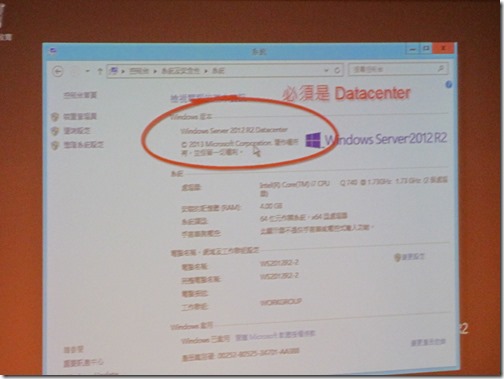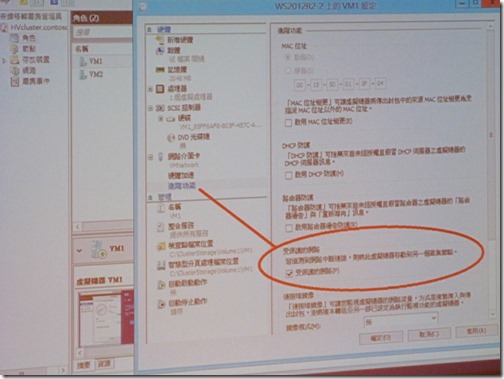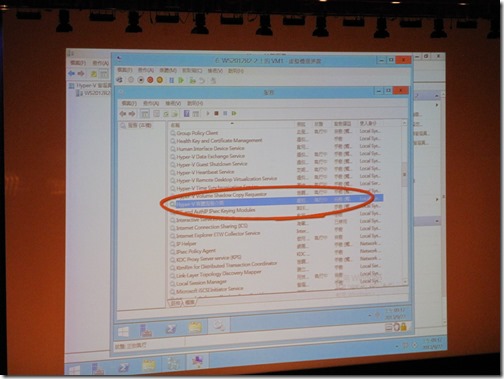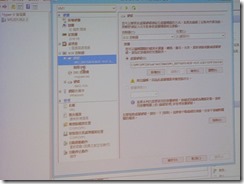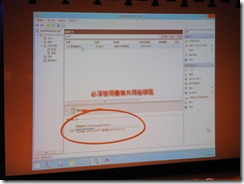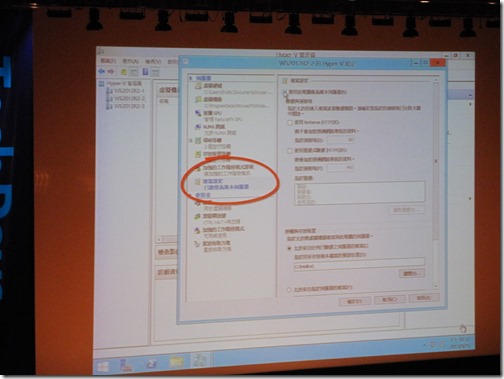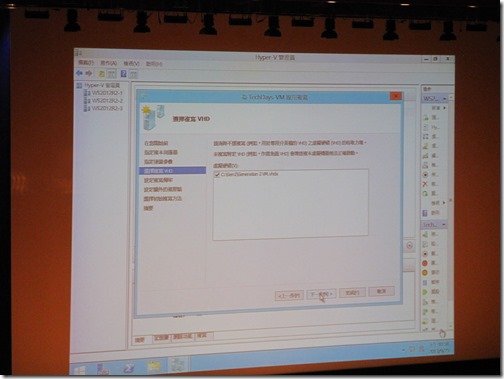摘要:[TechDays2012]虛擬化平台最佳選擇:Windows Sever 2012 R2的Hyper-V最新功能發表
主要是簡介第一代與第二袋虛擬裝置差別
第一代比第二代慢的原因~因為第一代藉由PCI Bus模擬的東西會比較慢
第二代比較精簡,新增不同代別的虛擬機器必須要到管理裡面才能分別
第一代都是以PCI bus做裝置模擬
第二代已經不模擬PCI Bus取代硬體資源~用Hyper-V虛擬模擬器
-----------------------------------------------------------------------------------------------------------
Windows Sever 2012 R2 Hyper-V 加強整體VM互動:
1.透過VMbus的遠端桌面2.完整的遠端桌面能力3.共用剪貼簿4.音效重新導向5.加強的登入
整合到Hyper-V管理經驗
Guest OS : windows Sever 2008R2 /win8.1
-----------------------------------------------------------------------------------
外部裝置偵測的強化
原本第一代VM是由VMWP VMMS統一掌控 外部裝置偵測不到
現再改用Remote Destop Severices 傳到內部 "VMBus" 再轉回VMWP
----------------------------------------------------------------------------------
作業系統需要是Data Center版本~本身已經會是啟動的狀態
cmd:slmgr /ipk +金鑰
就可以啟用
零停機升級
將虛擬機器從WS 2012及時移轉到WS2012 R2
本身即時移轉已經會有預設壓縮~
偵測虛擬機器的網路
且新一代VM的網路介面卡只有一種~不像第一代有許多不同的網路介面卡
虛擬網卡所連接的網路有問題,即進行移轉
虛擬機器的網路不通將即時轉到另一台主機
資料以在記憶體已經會先壓縮~會更快速
客體服務
主機與客戶OS之間
部需要透過網路
部需要在主機怪載VHD/VHDX然後複製檔案
直接在主機與客戶之間複製檔案
在VM裡面打開"服務"~裡面有個Hyper-V客體服務要打開
不能直接去打開
到虛擬機器的設定去打開
主機與客戶之間檔案直接轉移
cmd
copy -VMfile =ame "vml" - sourcePath "位置" -DestinationPath "位置" -(沒抄完QQ)
線上VHDX重新調整大小
要縮夠小的話
要先把資料的Partition縮小再從VHDX Resize
即時虛擬機器匯出/複製
當虛擬機器證在直行中
匯出完整資料-包含記憶體狀態
匯出虛擬機器的任何快照
對於Linux Guest 的支援
與Linux Sever 11 SP3支援
重要的QoS
對於Sever存取可以線上直接更改存取速率
共用虛擬磁碟機(注意的是主機設定需要加入容錯移轉叢集)
並且VM需要關機才可以設定
Hyper-V的Replica
覆寫的設定要打開
覆寫目標的選擇
最後的總結~簡單來說就是Windows Sever 2012 R2 的Hyper-V實在是更時用更快更強大
許多東西都可以直接線上修改~實在是太棒了!!!!!
- 文章中的敘述或資訊有誤,歡迎回應指正,討論與指教是進步的原動力:)
- 若喜歡此點部落文章,歡迎各位轉載並於文末附載原文網址超連結與站名【DriftMind】